Come cambiare App Store
Hai la necessità di scaricare un’applicazione per iPhone che hai scoperto non essere disponibile sull’App Store del tuo Paese. Hai dunque pensato di cambiare la regione del negozio digitale di Apple ma non sai bene come riuscirci e, soprattutto, se questa operazione è effettivamente consentita. Per questo motivo, vorresti avere maggiori informazioni a tal riguardo affinché tu possa procedere senza commettere errori.
Le cose stanno così, dico bene? Allora lascia che sia io a darti una mano e spiegarti come cambiare App Store. Nei prossimi paragrafi di questa guida, infatti, ti indicherò quali sono i requisiti affinché sia possibile modificare il Paese sullo store di Apple e la procedura dettaglia per portare a termine questa operazione. Inoltre, troverei anche le indicazioni necessarie per cambiare l’account utilizzato per accedere all’App Store.
Senza dilungarci oltre, direi di non perdere altro tempo prezioso e vedere insieme come procedere. Mettiti comodo, prenditi tutto il tempo che ritieni opportuno e dedicati alla lettura delle prossime righe. Seguendo le indicazioni che sto per darti e provando a metterle in pratica, sono sicuro che riuscirai ad accedere all’App Store di un altro Paese e scaricare l’app di tuo interesse. Buona lettura e in bocca al lupo per tutto!
Indice
Come cambiare App Store su iPhone
Se hai un iPhone e desideri cambiare App Store, cioè avere la possibilità di accedere allo store di applicazioni disponibili in un altro Paese, tutto quello che devi fare è semplicemente scegliere la nuova regione di tuo interesse. Trovi tutto spiegato nel dettaglio proprio qui sotto, comprese anche le indicazioni per cambiare l’account in uso su App Store o la password di quest’ultimo.
Come cambiare Paese App Store
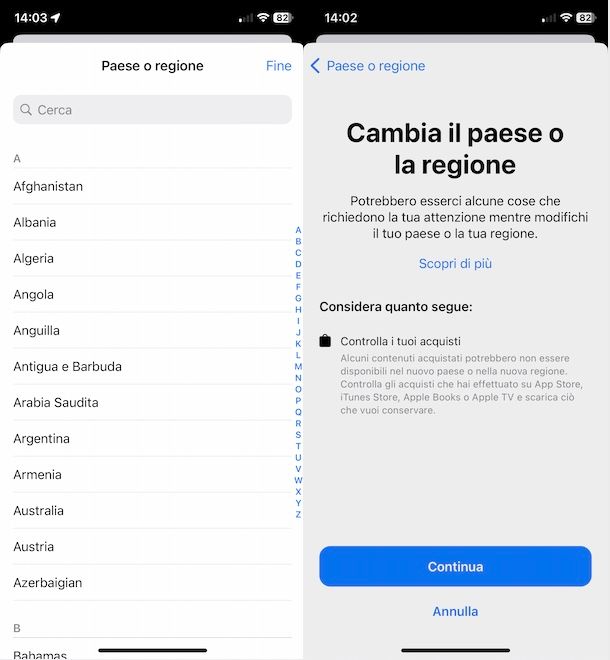
Se la tua intenzione è quella di cambiare Paese App Store, devi sapere che è disponibile un’apposita funzionalità che permette di cambiare rapidamente la regione associata al proprio account Apple ma per riuscirci è necessario rispettare alcuni requisiti.
Innanzitutto, per avere la possibilità di cambiare regione App Store dovrai annullare tutti gli abbonamenti attivi e attendere il loro completamento in quanto questi potrebbero non essere disponibili nel Paese che intendi impostare. A tal proposito, potrebbe esserti utile la mia guida su come annullare abbonamento su iPhone.
Oltre a ciò, è fondamentale disporre di un metodo di pagamento valido anche per il nuovo Paese o la nuova area geografica. In tal caso, puoi verificare sul sito di Apple quali sono i metodi di pagamento accettati nella regione di tuo interesse. Inoltre, Apple consiglia anche di spendere l’eventuale Saldo Apple disponibile sul proprio account e di attendere il termine di pass stagionali che hai attivato, prenotazioni in corso, noleggio di film e anche la conclusione di eventuali procedure di rimborso in sospeso.
In parole povere, dovresti procedere in questo modo solamente se hai un account Apple “pulito” e hai effettivamente l’esigenza di passare per lungo tempo all’altro App Store. Per evitare di correre rischi inutilmente, potresti pensare di creare un nuovo account Apple e, poi, cambiare account App Store.
Detto ciò, sei pronto per procedere. Avvia, dunque, l’App Store premendo sulla sua icona (la “A” bianca su sfondo azzurro), fai tap sulla tua foto, in alto a destra, e poi premi sul tuo nome. Se richiesto, autenticati tramite Face ID, Touch ID o immissione della password del tuo account Apple e, nella schermata Impostazioni account, fai tap sull’opzione Paese/regione.
In alternativa, ti segnalo che puoi procedere anche dalle Impostazioni di iOS: premi, quindi, sull’icona della rotella d’ingranaggio, fai tap sul tuo nome visualizzato in alto e, poi, seleziona le opzioni File multimediali e acquisti e Visualizza account. Anche in questo caso, se ti viene chiesto, autenticati tramite riconoscimento biometrico o inserendo manualmente la password del tuo account Apple e premi sulla voce Paese/regione.
A questo punto, seleziona l’opzione di tuo interesse tra quelle disponibili nella schermata Paese o regione, premi sui pulsanti Continua e Accetto (per accettare i termini e le condizioni dei servizi multimediali di Apple) e procedi ad aggiungere un nuovo metodo di pagamento tra quelli disponibili nel Paese scelto e che ti vengono automaticamente mostrati a schermo.
Nella maggior parte dei casi, puoi aggiungere una carta di credito/debito dei circuiti Visa, Mastercard e American Express o, se preferisci cambiare Paese App Store senza carta di credito, puoi selezionare uno degli altri metodo di pagamento disponibili, come Apple Pay, PayPal, addebito telefonico ecc. a seconda di quelli disponibili nel Paese selezionato.
Come già detto, il metodo di pagamento scelto deve essere attivo in quello specifico Paese: per esempio, non è sufficiente specificare i dati della tua carta di pagamento in quanto dovrai anche indicare un indirizzo di fatturazione e questo deve essere nel Paese selezionato. Lo stesso discorso vale anche per gli altri sistemi di pagamento, come l’addebito telefonico che richiede di specificare un numero di cellulare attivo nel Paese scelto.
In ogni caso, dopo aver specificato i dati del metodo di pagamento selezionato, premi sul pulsante Fine in modo da cambiare Paese su App Store.
Allo stesso modo puoi procedere per tornare sui tuoi passi, per esempio per cambiare App Store da americano a italiano o per cambiare App Store da tedesco a italiano nel caso in precedenza avessi scelto Stati Uniti o Germania come Paese per l’App Store. In caso di problemi, puoi dare un’occhiata alla mia guida su come tornare all’App Store italiano.
Come cambiare account App Store
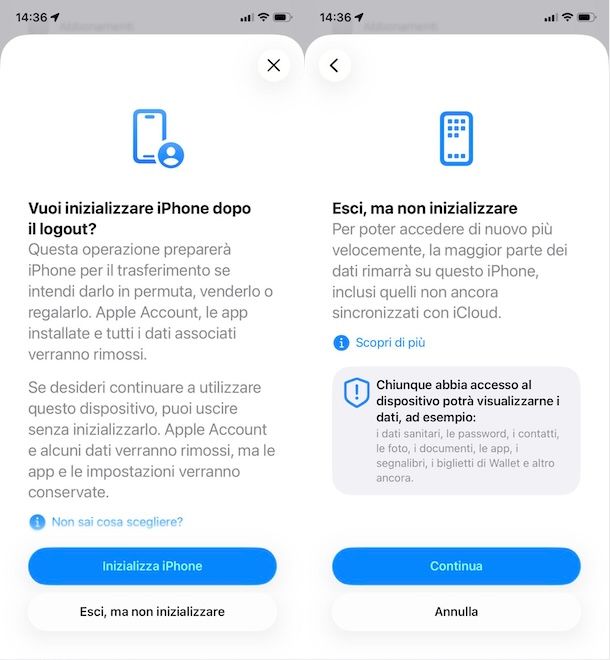
Come dici? Vorresti cambiare account App Store? In tal caso, devi sapere che non è possibile accedere all’App Store con un account Apple diverso da quello attualmente in uso sul tuo iPhone. Tutto quello che puoi fare è disconnettere l’account attuale e accedere con quello che desideri utilizzare.
Per fare ciò, premi sull’icona della rotella d’ingranaggio in modo da accedere alle Impostazioni di iOS, fai tap sul tuo nome visualizzato in alto e premi sull’opzione Esci che trovi in fondo alla schermata Apple Account.
A questo punto, nella schermata Vuoi inizializzare iPhone dopo il logout?, seleziona l’opzione Esci, ma non inizializzare e fai tap sui pulsanti Continua e Continua comunque. Infine, premi nuovamente sull’opzione Continua in modo da disattivare Dov’é, inserisci la password dell’account Apple in uso nel campo apposito e premi sul pulsante Conferma ed esci, per effettuare il logout.
Fatto ciò, sempre procedendo dalle Impostazioni di iOS, premi sulla voce Apple Account che visualizzi in alto, seleziona l’opzione Accedi manualmente, inserisci l’indirizzo email o il numero di telefono associato al nuovo account Apple che intendi usare sul tuo iPhone nel campo apposito e premi sul pulsante Continua. Digita, poi, la password del tuo account nel campo Password, fai tap sul pulsante Continua e segui le indicazioni mostrate a schermo per autorizzare l’accesso.
In alternativa, se hai un altro iPhone o iPad con iOS 17 o versioni successive associato allo stesso account, dopo aver selezionato la voce Apple Account puoi scegliere l’opzione Usa un altro dispositivo Apple, che permette di usare l’altro dispositivo per accedere al tuo account. Per saperne di più, puoi fare riferimento alla mia guida su come cambiare account su iPhone.
Come cambiare password App Store
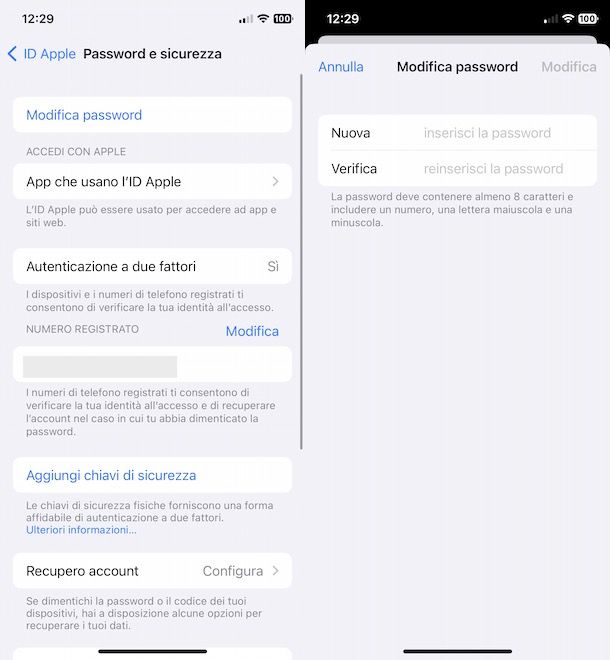
Se ti stai chiedendo come cambiare password App Store, molto probabilmente la tua intenzione è quella di modificare la password del tuo account Apple.
In tal caso, tutto quello che devi fare è accedere alle Impostazioni di iOS premendo sull’icona della rotella d’ingranaggio, fare tap sul tuo nome visualizzato in alto e, poi, selezionare la voce Accesso e sicurezza.
Nella nuova schermata visualizzata, individua la sezione Sicurezza, fai tap sull’opzione Modifica password e, quando richiesto, digita la password attuale o il codice di sblocco del tuo iPhone. Infine, inserisci la nuova password nei campi appositi e premi sul pulsante Modifica, per salvare i cambiamenti.
Per la procedura dettagliata, ti rimando alla mia guida su come cambiare password account Apple o, se la tua intenzione fosse quella di modificare la password dimenticata, su come recuperare password account Apple.
Come cambiare lingua App Store
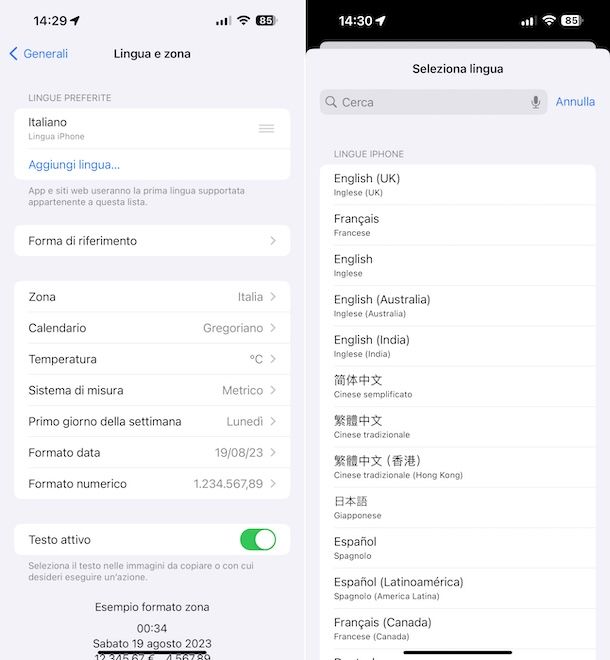
Nel caso in cui volessi cambiare lingua App Store, devi sapere che questa segue la lingua che è impostata a livello generale per il tuo iPhone e che se imposti un Paese diverso per l’App Store, non verrà automaticamente anche impostata la lingua di quello specifico Paese.
Se intendi comunque cambiare la lingua sul tuo iPhone tenendo presente che verrà cambiata per l’intera interfaccia del telefono, accedi alle Impostazioni di iOS e seleziona la voce Generali. Premi, poi, sull’opzione Lingua e zona, fai tap sulla voce Aggiungi lingua e scegli quella di tuo interesse nella schermata Seleziona lingua.
A questo punto, premi sulla voce Usa [lingua] e attendi pochi istanti affinché la nuova lingua scelta venga impostata per il tuo iPhone. Per la procedura dettagliata, ti rimando alla mia guida su come cambiare lingua iPhone.
Come cambiare App Store su iPad
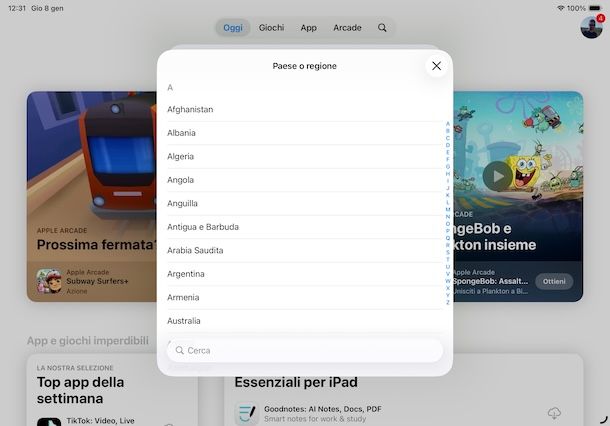
Come dici? Hai un iPad? In tal caso, devi sapere che valgono tutte le indicazioni che ti ho appena fornito per cambiare App Store su iPhone in quanto non c’è alcuna differenza nelle varie procedure.
Per impostare un altro Paese per l’App Store, dunque, dovrai accedere a quest’ultimo o alle Impostazioni di iPadOS e selezionare l’opzione Paese/Regione.
Come cambiare App Store su Mac
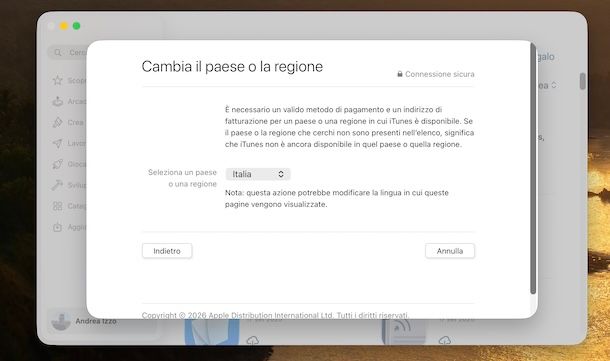
Se intendi cambiare Paese su App Store procedendo da Mac, anche in questo caso valgono i requisiti che ti ho indicato nelle righe dedicate a iPhone, cioè che è necessario disporre di un metodo di pagamento valido nel Paese che intendi impostare e che dovrai attendere la scadenza di eventuali abbonamenti, prenotazioni ecc.
Inoltre, anche da Mac puoi procedere sia dall’App Store che dalle impostazioni di macOS. Nel primo caso, avvia l’App Store, premi sul tuo nome, in basso a sinistra, fai clic sulla voce Impostazioni account che visualizzi in alto e, se richiesto, inserisci la password del tuo account Apple nel campo apposito e premi sul pulsante Accedi.
In alternativa, accedi alle Impostazioni di Sistema cliccando sull’icona della rotella d’ingranaggio presente nella barra Dock, premi sul tuo nome, in alto a sinistra, e seleziona l’opzione File multimediali e acquisti. Clicca, poi, sul pulsante Gestisci relativo alla voce Account e, anche in questo caso, inserisci la password del tuo account Apple e fai clic sul pulsante Accedi.
In entrambi i casi, nella schermata Impostazioni account, seleziona l’opzione Paese/regione e, poi, imposta il Paese di tuo interesse selezionandolo nel menu a tendina Seleziona un Paese o una regione.
Premi, poi, sul pulsante Accetta per accettare i termini e le condizioni dei servizi multimediali di Apple e, nella sezione Controlla le informazioni di pagamento, seleziona il metodo di pagamento che preferisci tra quelli disponibili e specificane i relativi dati. Infine, premi sul pulsante Continua in modo da cambiare il Paese dell’App Store.
Per completezza d’informazione, ti segnalo che puoi fare tutto ciò anche procedendo online, in particolare collegandoti al sito ufficiale di Apple e accedendo con il tuo account. Fatto ciò, seleziona la voce Informazioni personali e clicca sulle opzioni Paese/Regione e Modifica paese o regione.
A questo punto, nella nuova pagina apertasi, puoi scegliere il Paese di tuo interesse nel menu a tendina Paese/Regione, impostare un metodo di pagamento valido e salvare le modifiche premendo sul pulsante Aggiorna.

Autore
Salvatore Aranzulla
Salvatore Aranzulla è il blogger e divulgatore informatico più letto in Italia. Noto per aver scoperto delle vulnerabilità nei siti di Google e Microsoft. Collabora con riviste di informatica e ha curato la rubrica tecnologica del quotidiano Il Messaggero. È il fondatore di Aranzulla.it, uno dei trenta siti più visitati d'Italia, nel quale risponde con semplicità a migliaia di dubbi di tipo informatico. Ha pubblicato per Mondadori e Mondadori Informatica.






